Wie man die DDB-Funktion in Excel verwenden
In diesem Artikel erfahren Sie, wie Sie die DDB-Funktion in Excel verwenden.
Die DDB-Funktion ist die Rate oder der Faktor, bei der die Abschreibung die unterschiedliche Abschreibung eines Vermögenswerts für jede Periode berechnet.
Die Methode des doppelten Saldos ist die Methode, mit der der Benutzer einen Faktor oder eine Abnahmerate der Abschreibung eines Vermögenswerts für einen bestimmten Zeitraum hinzufügen kann.
Die DDB-Funktion gibt den Abschreibungsrückgang um einen Faktor oder eine Rate für die Eingabedaten für das bestimmte Produkt zurück.
Syntax:
=DDB (cost, salvage, life, period, [factor])
Kosten: Selbstkostenpreis des Vermögenswerts Bergung: Restpreis des Vermögenswerts nach seiner Lebensdauer Lebensdauer: Zeitraum, nach dem der Selbstkostenpreis zum Restpreiszeitraum wird: Spezifischer Zeitraum, für den die Abschreibung berechnet werden muss.
Faktor: [optional] Geben Sie den Zinssatz oder Faktor für die Abschreibung des Vermögenswerts an.
Die Standardeinstellung ist 2. Lassen Sie uns diese Funktion anhand eines Beispiels verstehen.
Hier haben wir ein Produkt als Iphone genommen. Der Selbstkostenpreis und der Restpreis des neuesten Iphone sind im folgenden Schnappschuss dargestellt.
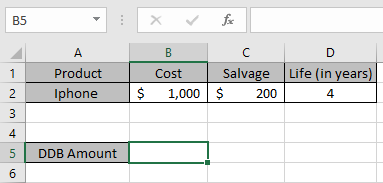
Jetzt müssen wir den Abschreibungsbetrag für das Iphone um den Faktor 1 berechnen.
Verwenden Sie die Formel, um die Abschreibung um den Faktor 1 zu berechnen:
=DDB(B2,C2,D2,1,1)
B2: Selbstkostenpreis des Vermögenswerts C2: Restpreis des Vermögenswerts nach einem Zeitraum D2: 4 Jahre nach dem Selbstkostenpreis wird zum Restpreis 1: erstes Jahr zur Berechnung des Abschreibungsbetrags.
1: über Faktor
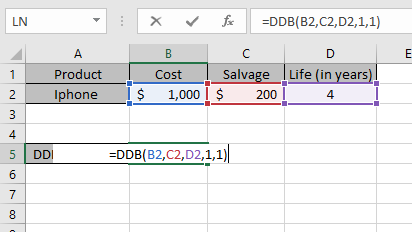
Die Werte für die Formel werden als Zellreferenz verwendet.
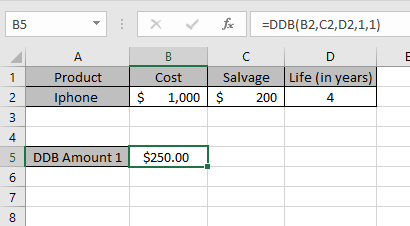
Wie Sie dem oben angegebenen Rückgabewert entnehmen können, werden 250 USD im ersten Jahr vom Wert des Vermögenswerts abgeschrieben.
Jetzt berechnen wir den Abschreibungsbetrag für jedes Jahr separat und für verschiedene Faktoren.
Verwenden Sie die Formel, um die Abschreibung für das zweite Jahr zu berechnen:
=DDB(B2,C2,D2,2,1)
B2: Selbstkostenpreis des Vermögenswerts C2: Restpreis des Vermögenswerts nach einem Zeitraum D2: 4 Jahre nach dem Selbstkostenpreis wird zum Restpreis 2: erstes Jahr zur Berechnung des Abschreibungsbetrags.
1: via Faktor Monat: Standardmäßig 12 pro Jahr.
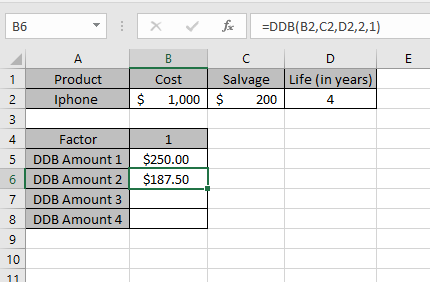
Berechnen Sie in ähnlicher Weise die Abschreibung für das dritte und vierte Jahr
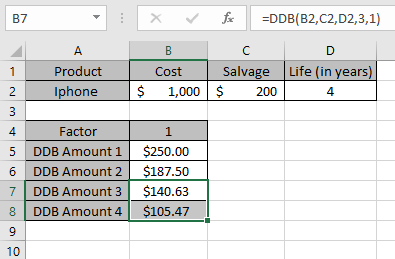
Wir haben also für jede Periode unterschiedliche Abschreibungen über Faktor 1 erhalten.
Jetzt erhalten wir die Abschreibungswerte variierenden Faktoren
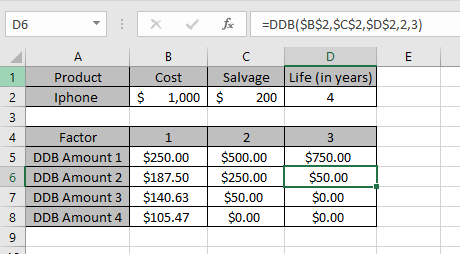
|
Factor |
1 |
2 |
3 |
|
DDB Amount 1 |
$250.00 |
$500.00 |
$750.00 |
|
DDB Amount 2 |
$187.50 |
$250.00 |
$50.00 |
|
DDB Amount 3 |
$140.63 |
$50.00 |
$0.00 |
|
DDB Amount 4 |
$105.47 |
$0.00 |
$0.00 |
Dies ist die Drop-Abschreibungstabelle für die Asset-variierenden Faktoren 1, 2 und 3. Die DDB-Funktion zeigt, dass die Abschreibung mit zunehmendem Faktorwert abnimmt.
Aus der obigen Tabelle geht hervor, dass der Abschreibungsbetrag für jedes Jahr bis zur Lebensdauer eines Vermögenswerts vom Restbetrag abgezogen wird.
Hinweis:
-
Die Funktion generiert #VALUE! Fehler, wenn die Argumente für die Funktion nicht numerisch sind. Die Funktion generiert #NUM! Fehler wenn:
-
Der Wert von Kosten und Bergung beträgt weniger als 0.
-
Der Wert der Lebensdauer des Vermögenswerts ist kleiner oder gleich Null.
-
Das Argument period ist kleiner oder gleich 0 oder größer als die Lebensdauer.
-
Das Faktorargument ist kleiner als 1.
-
Ich hoffe, Sie haben verstanden, wie die DDB-Funktion und die verweisende Zelle in Excel verwendet werden.
Weitere Artikel zu Excel-Finanzfunktionen finden Sie hier. Bitte zögern Sie nicht, Ihre Anfrage oder Ihr Feedback zu dem oben genannten Artikel zu äußern.
Verwandte Artikel
link: / mathematische-Funktionen-wie-man-die-vdb-Funktion-in-Excel benutzt [wie man die VDB-Funktion in Excel benutzt]
link: / excel-finanzielle-formeln-wie-man-die-db-funktion-in-excel benutzt [wie man die DB-Funktion in Excel benutzt]
link: / excel-text-formeln-wie-man-text-in-excel-ab-einer-position-entfernt wird [wie man die SYD-Funktion in Excel verwendet]
Beliebte Artikel:
link: / Tastatur-Formel-Verknüpfungen-50-Excel-Verknüpfungen-zur-Steigerung-Ihrer-Produktivität [50 Excel-Verknüpfungen zur Steigerung Ihrer Produktivität]
link: / excel-date-and-time-wie-man-die-jetzt-funktion-in-excel benutzt [wie man die VLOOKUP-Funktion in Excel benutzt]
link: / excel-datum-und-zeit-wie-man-die-jetzt-funktion-in-excel benutzt [wie man COUNTIF in Excel 2016 benutzt]
link: / excel-date-and-time-wie-man-die-jetzt-funktion-in-excel benutzt [wie man die SUMIF-Funktion in Excel benutzt]